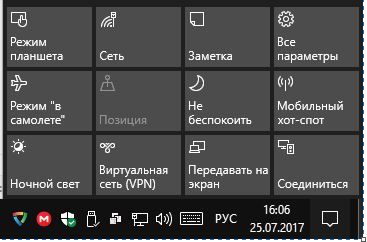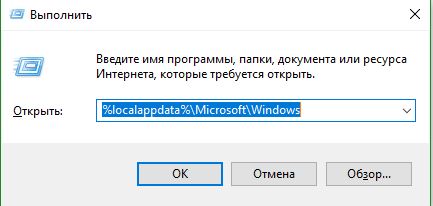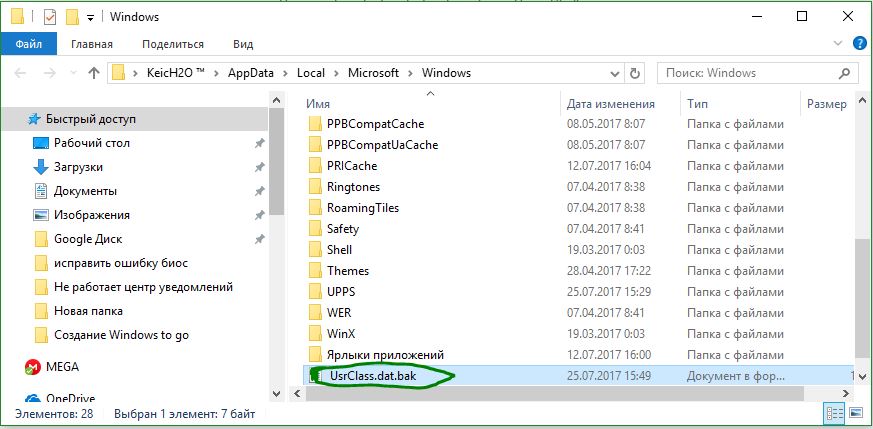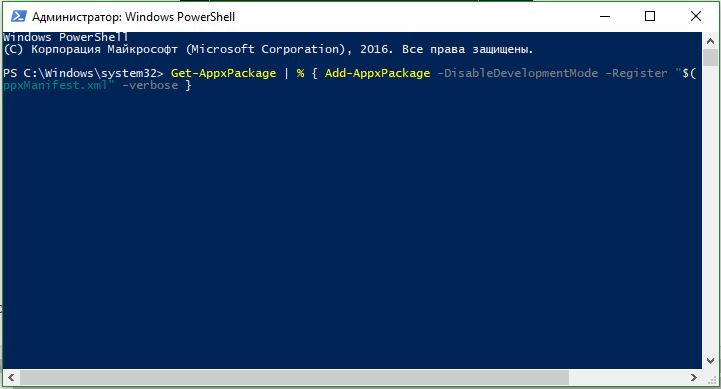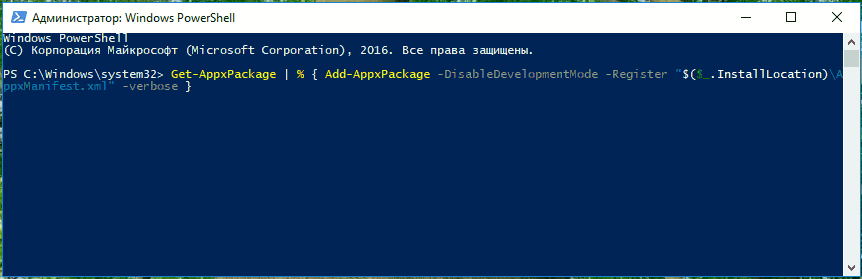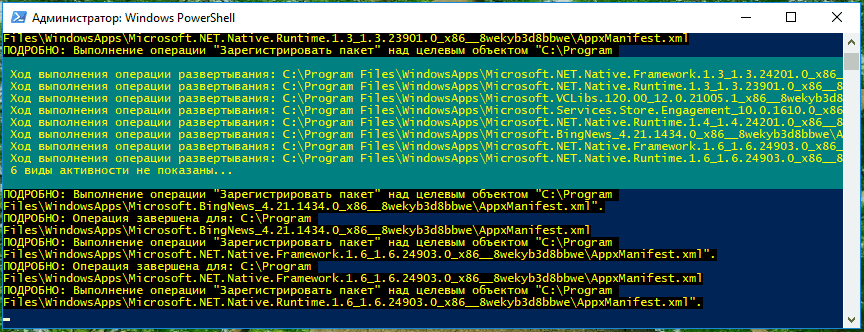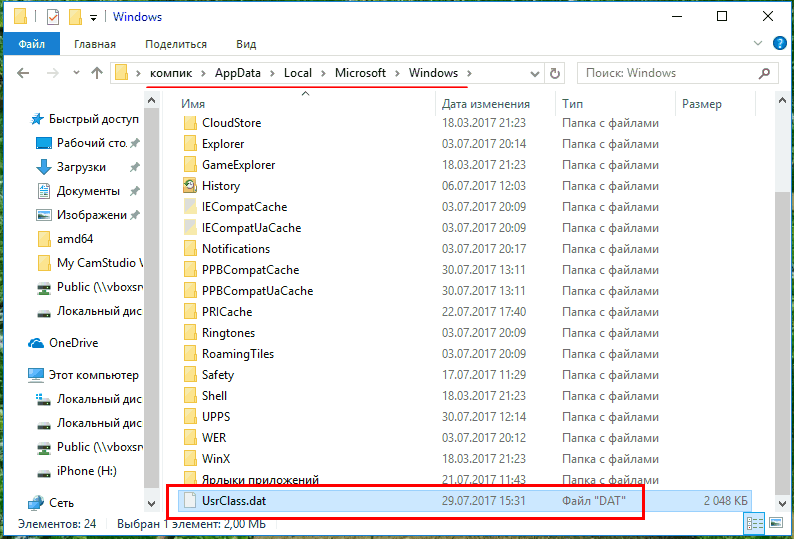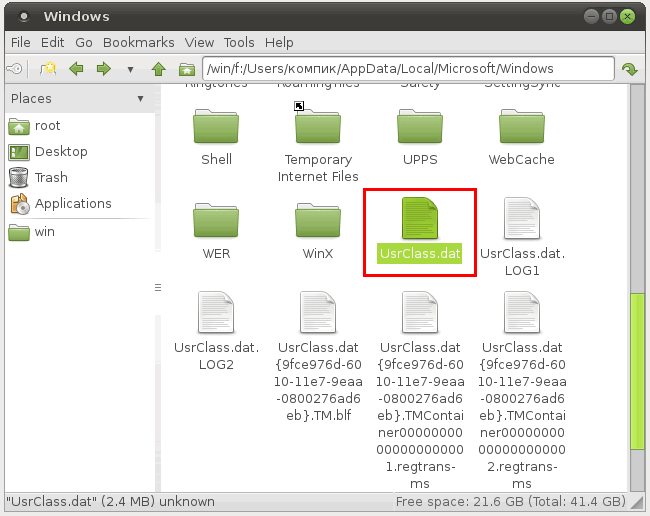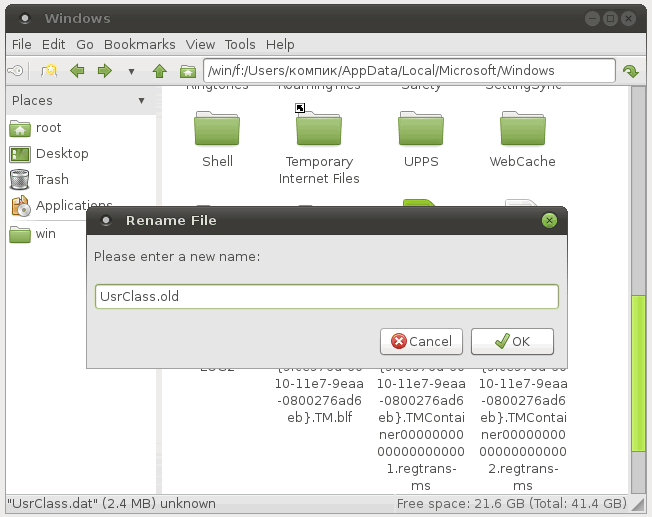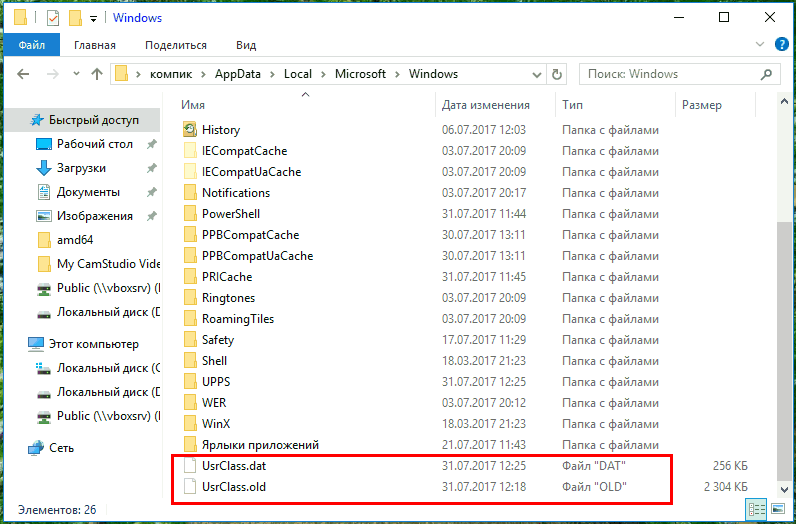- Не открывается Центр Уведомлений в Windows 10? 3 Способа решения
- 1. Перезагрузите проводник Windows
- 2. Переименовать файл UsrClass.dat
- 3. Перерегистрировать Центр уведомления с помощью PowerShell
- Восстанавливаем Центр уведомлений Windows 10
- Что делать, если в Windows 10 перестал работать Центр уведомлений
- Центр уведомлений Windows 10 не открывается. Решение проблемы.
- Центр уведомлений Windows 10 не открывается. Устраняем неисправность.
- Первый способ
- Второй способ
- Заключение
- Не работает меню пуск и центр уведомлений после обновления до версии в windows 10
- Ответы (11)
Не открывается Центр Уведомлений в Windows 10? 3 Способа решения
Улучшенный Центр уведомлений или Action Center, является одним из лучших компонентов в Windows 10. В нем вы некогда не пропустите уведомления от системы и приложений, которые в свою очередь можно прочесть потом на досуге. К сожалению, некоторые писали, что не открывается центр уведомлений в Windows 10. Если вы попали в такую ситуацию, то мы рассмотрим пару способов, чтобы заставить центр уведомлений работать.
1. Перезагрузите проводник Windows
Первая и очевидная вещь, когда вы сталкиваетесь с какой-либо проблемой в вашей системе, перезагрузите ее. Перезагрузка системы может решить большинство проблем. Если вы не можете перезагрузить систему по какой-либо причине, вы можете перезапустить процесс проводника Windows. Этот подход открывает любые заблокированные файлы и решает проблему.
- Нажмите сочетание кнопок Ctrl+Shift+Esc или Ctrl+Shift+Delete, чтобы открыть диспетчер задач.
- Найдите слово Проводник (windows explorer), выделите его и нажмите снизу Перезапустить.
После перезапуска должен заработать центр действий, если не помогло, то двигаемся ниже и решаем данную проблему.
2. Переименовать файл UsrClass.dat
Попробуем переименовать файл usrclass.dat. Этот файл в котором Windows хранит все данные в профиле пользователя.
- Нажмите сочетание кнопок Win+R и введите %localappdata%\Microsoft\Windows
Нужно найти файл UsrClass.dat и переименовать его в UsrClass.dat.bak, добавить .bak в конце.
- Файл по умолчанию скрытый, для этого нажмите Вид и поставьте галочку Скрытые элементы, чтобы отобразить скрытые файлы .
- Выделите файл UsrClass.dat, нажмите кнопку F2, для переименования и добавьте в конце .bak.
- Вам система может запретить переименовать файл, так как он используется в настоящее время. Смотрите ниже пункт, как переименовать.
Так как файл используется системой и не дает переименовать, то нужно войти под другой учетной записью и проделать те же действия. Создайте второго пользователя , если у вас нет.
- Когда вы вошли под другой учетной записью, то не забывайте, что путь к файлу UsrClass.dat уже другой.
- Перейдите по пути C:\Users\ username \AppData\Local\Microsoft\Windows, где usernsme ваша та учетная запись, где не открывается центр уведомлений.
- Переименуйте файл. Если после всего проделанного не открывается центр уведомлений, то рассмотрим ниже еще один способ.
3. Перерегистрировать Центр уведомления с помощью PowerShell
Перерегистрируем центр уведомлений с помощью PowerShell, последний и надежный способ.
- Нажмите Поиск в windows и введите PowerShell.
- В лучшим соответствии нажмите правой кнопки мыши на PowerShell и Запустить от имени администратора.
В открывшимся синем окне введите следующую команду:
Процесс может занять некоторое время, после чего перезагрузите вашу систему windows и убедитесь, что центр уведомлений работает.
Восстанавливаем Центр уведомлений Windows 10
Центр уведомлений (Action Center), является одним из основных компонентов в Windows 10 обеспечивающим информирование пользователся о текущем состоянии системы, обо всех уведомлениях от самой системы и запущенных приложений. В ряде случаев, как правило после вмешательства пользователя в настройки системы, возникают различные проблемы связанные с отображением уведомлений и зависанием центра уведомлений.
Самым простым и надежным способом восстановления работоспособности Центра уведомлений является его перерегистрация в системе с использованием инструмента PowerShell .
Важно! Все действия необходимо выполнять под пользователем с правами администратора, если ваша система является частью домена, этот способ может не сработать.
1. Первым делом убеждаемся что настройках Центра уведомлений разрешено получение уведомление от приложений и других отправителей. Если переключатель стоит в положении «Вкл» — то все нормально, переходим к следующему этапу.
Если переключатель находится в положении «Выкл» — то переключаем его в положение «Вкл», перезагружаем компьютер и проверяем работоспособность Центра уведомлений. Если не помогло — идем дальше.
2. Запускаем Power Shell, для этого одновременно нажимаем клавиши Ctrl+Alt+Del, и открывшемся окне выбираем пункт «Диспетчер задач», в нём заходим в меню «Файл» и выбираем первый пункт»Запустить новую задачу».
В открывшимся окне устанавливаем галочку » Создать задачу с правами администратора «, вводим » powershell «, и нажимаем «Ок».
2. В откывшемся окне консоли PowerShell вводим команду как показано ниже (скопируйте и вставьте текст), затем нажимаем клавишу Ввод:
После того, как выполнение команды будет успешно завершено, в окне консоли отобразится новая строка. После этого закрываем окно PowerShell и в обязательном порядке перезагружаем компьютер.
После перезагрузки работоспособность Центра уведомлений будет восстановлена.
Что делать, если в Windows 10 перестал работать Центр уведомлений
Чтобы держать пользователя в курсе происходящих в системе событий, в Windows 10 разработчиками был добавлен Центр уведомлений — вертикальная панель, открывающаяся при клике по соответствующей иконке в системном трее. Также для вызова Центра уведомлений в Windows 10 можно использовать комбинацию «горячих» клавиш Win + A . Помимо ознакомления с последними действиями, пользователь может удалять не стоящие его внимания уведомления.
А также настраивать инструмент таким образом, чтобы он показывал только определённые типы уведомлений. Но иногда случается так, что этот компонент внезапно или после какого-то сбоя в системе перестаёт нормально работать или вообще не открывается.
О некорректной работе Центра уведомлений могут свидетельствовать показ одних и тех же сообщений, невозможность их очистки либо показ пустой панели при клике по новому сообщению. Как быть в таком случае?
Первым делом попробуйте перезагрузить компьютер, возможно, сбой связан с какой-то временной неполадкой. Если перезагрузка не принесёт результатов, выполните перерегистрацию компонента.
Откройте от имени администратора консоль PowerShell и выполните такую команду:
Дождитесь завершения процесса и перезагрузите компьютер.
Работа Центра уведомлений должна быть восстановлена.
А вот и ещё один способ, рекомендуемый опытными пользователями форума Microsoft Answers.
Загрузитесь с любого LiveCD , перейдите в каталог Корень системного диска:/Users/Имя_Пользователя/AppData/Local/Microsoft/Windows и прокрутив окно до самого низа, найдите файл UsrClass.dat .
Переименуйте его в UsrClass.old .
И перезагрузите систему в обычном режиме.
Из-под Windows переименовать файл не удастся, так как он используется системой.
Центр уведомлений Windows 10 не открывается. Решение проблемы.
Здравствуйте, друзья! Сегодня я расскажу что нужно делать если центр уведомлений Windows 10 не открывается . Центр уведомлений Windows 10 это очень полезный компонент операционной системы. Он позволяет пользователю компьютера получать мгновенные уведомления о работе операционной системы и различных проблемах. И, если центр уведомлений перестал открываться, то это очень и очень неприятно.
Но, как поётся в одной хорошей детской песенке, неприятность эту мы переживём. Ниже я напишу несколько способов того, как решить данную проблему. А для начала советую не паниковать и просто попробовать перезагрузить компьютер. Такое иногда случается, после перезагрузки центр уведомлений может начать открываться. Ну, а если не помогло, то читайте ниже.
Центр уведомлений Windows 10 не открывается. Устраняем неисправность.
Первый способ
Если простая перезагрузка компьютера вам не помогла в решении данной проблемы, то попробуйте перезагрузить (перезапустить) проводник. Для этой операции необходимо зайти в приложение «Диспетчер задач». Щёлкните по пустому месту в панели задач правой кнопкой мыши. Найдите в появившемся меню «Диспетчер задач». Щёлкните по нему левой кнопкой мыши.
В открывшемся окне диспетчера задач, в его левой части, делаете прокрутку вниз до появления слова «Проводник». Выделяете его нажатием левой кнопки мыши. Строка должна стать голубого цвета. После этого нажимаете кнопку «Перезапустить».
Процесс перезапуска проводника может продолжаться несколько секунд. После этого центр уведомлений Windows 10 должен начать нормально открываться. Этот способ помогает в девяноста девяти процентов случаев. Если вам этот способ не помог, пробуйте делать так, как описано во втором способе.
Второй способ
Этот способ более сложный. Но, если всё делать правильно, то ничего страшного не произойдёт. Введите в строку поиска на панели задач «PowerShell». Естественно, что вводить нужно без кавычек. Когда программа появится, нажмите левой кнопкой «Запуск от имени администратора». Компьютер может спросить у вас разрешение на использование приложения. Смело нажимайте кнопку «Да».
После этого у вас откроется вот такое окно.
В это окно, прямо на то место где будет мигать курсор, вбейте команду «Get-AppxPackage | % < Add-AppxPackage -DisableDevelopmentMode -Register «$($_.InstallLocation)\AppxManifest.xml» -verbose >«. Команду вбивайте без кавычек. Скопировать её можно прямо здесь, в тексте этой статьи.
Какое-то время придётся подождать. После выполнения команды закройте окно и перезагрузите компьютер. Когда компьютер перезагрузится центр уведомлений Windows 10 будет открываться нормально.
Но, как я уже писал, обычно хватает и первого способа.
Заключение
Важно! Для нормальной работы центра уведомлений Windows 10 уведомления нужно периодически чистить!
Всё, друзья. Что нужно делать если на вашем компьютере не открывается центр уведомлений Windows 10, я вам рассказал. Повышайте свой уровень компьютерной грамотности!
Начинайте, как и я, зарабатывать деньги в Интернете. Это очень-очень интересно и увлекательно.
А я на этом с вами прощаюсь. Всем удачи и до встречи!
Не работает меню пуск и центр уведомлений после обновления до версии в windows 10
Не работает меню пуск и центр уведомлений после обновления до версии в windows 10 и систему обратно до Windows 7 откатить не удаётся .
Этот способ не помогает.
REG ADD «HKCU\Software\Microsoft\Windows\CurrentVersion\Explorer\Advanced» /V EnableXamlStartMenu /T REG_DWORD /D 0 /F
[Enter]
taskkill /f /im explorer.exe
[Ctrl+Shift+Esc] -> Файл -> Запустить новую задачу
и этот тоже
Скопируйте и вставьте следующую команду в окно Windows PowerShell, затем нажмите клавишу Ввод:
Get-appxpackage -all *shellexperience* -packagetype bundle |%
и восстановление Windows 10 тоже не помогло.
Что делать.
Ответы (11)
* Попробуйте выбрать меньший номер страницы.
* Введите только числа.
* Попробуйте выбрать меньший номер страницы.
* Введите только числа.
Если есть антивирус — удалите.
Если есть оптимизаторы системы — удалите. Желательнее удалить приложение, которое привело к этому сбою — иначе может после решения вопроса даже — после перезагрузки повториться.
Затем в командной строке от имени администратора пропишите DISM /Online /Cleanup-Image /RestoreHealth нажмите Enter.
затем sfc /scannow
затем скрипт который Вы писали, но с некоторой оговоркой:
Попробуйте следующее(перед выполнением закрыть все плиточные приложения, магазин и браузер Edge ):
1. Нажмите клавиши windows + x и выберите Командная строка (admin), нажав кнопку Да, когда появится окно UAC.
2. Введите PowerShell и нажмите клавишу ВВОД.
3. Вставьте это в окно и нажмите клавишу ВВОД
Get-AppXPackage -AllUsers | Foreach
4. Перезагрузите систему и попробуйте открыть заново.
Если не помогло, то создаём нового пользователя и пробуем ещё раз в нём воспроизвести проблему.
Если всё выше не помогло, то грузим образ операционной системы соответствующий Вашей сейчас установленной отсюда в виде ISO образа. Запускаем его двойным щелчком и затем в нём запускаем файл setup и следуем шагам установки в режиме обновления с сохранением данных (антивирус к этому моменту обратно не устанавливаем).
По завершению заменится вся системная папка останутся только пользовательские файлы и программы.
Поэтому если проблема не устранилась, значит в системе однозначно имеется приложение, которое и производит данный сбой -искать и удалять. Как правило антивирусные программы и криптографические различные, которые могут управлять правами доступа.
5 польз. нашли этот ответ полезным
Был ли этот ответ полезным?
К сожалению, это не помогло.
Отлично! Благодарим за отзыв.
Насколько Вы удовлетворены этим ответом?
Благодарим за отзыв, он поможет улучшить наш сайт.
Насколько Вы удовлетворены этим ответом?
Благодарим за отзыв.
А зачем удалять антивирус то? Если с ним в течение 2-х дней все прекрасно работало, а потом внезапно перестало, вряд ли это проблема антивируса. Никаких программ не устанавливалось и не было установлено за эти два дня. Было только обновление самой системы, после которого кстати и началась вся эта ерунда.
К слову, удаление антивируса не помогло.
3 польз. нашли этот ответ полезным
Был ли этот ответ полезным?
К сожалению, это не помогло.
Отлично! Благодарим за отзыв.
Насколько Вы удовлетворены этим ответом?
Благодарим за отзыв, он поможет улучшить наш сайт.
Насколько Вы удовлетворены этим ответом?
Благодарим за отзыв.
напишите какие обновления тогда, чаще это связано с конфликтом сторонних программ и запуска различных оптимизаторов и чистильщиков реестра. Антивирусы зачастую блокируют те или иные функции системы — поэтому необходимо удалять и устанавливать последнюю версию с сайта разработчика, которая заявлена что работает в Windows 10 — например частый фактор не работы пуска и кортаны Norton или Avast
Был ли этот ответ полезным?
К сожалению, это не помогло.
Отлично! Благодарим за отзыв.
Насколько Вы удовлетворены этим ответом?
Благодарим за отзыв, он поможет улучшить наш сайт.
Насколько Вы удовлетворены этим ответом?
Благодарим за отзыв.
Был ли этот ответ полезным?
К сожалению, это не помогло.
Отлично! Благодарим за отзыв.
Насколько Вы удовлетворены этим ответом?
Благодарим за отзыв, он поможет улучшить наш сайт.
Насколько Вы удовлетворены этим ответом?
Благодарим за отзыв.
Был ли этот ответ полезным?
К сожалению, это не помогло.
Отлично! Благодарим за отзыв.
Насколько Вы удовлетворены этим ответом?
Благодарим за отзыв, он поможет улучшить наш сайт.
Насколько Вы удовлетворены этим ответом?
Благодарим за отзыв.
В моем случае проблеме привел Ауслоджик функция чистки реестра.
Спасибо все заработало. Каспер удалять не пришлось. До скачки ИСО не дошло.
Был ли этот ответ полезным?
К сожалению, это не помогло.
Отлично! Благодарим за отзыв.
Насколько Вы удовлетворены этим ответом?
Благодарим за отзыв, он поможет улучшить наш сайт.
Насколько Вы удовлетворены этим ответом?
Благодарим за отзыв.
Не работает меню пуск и центр уведомлений после обновления до версии в windows 10 и систему обратно до Windows 7 откатить не удаётся .
Этот способ не помогает.
REG ADD «HKCU\Software\Microsoft\Windows\CurrentVersion\Explorer\Advanced» /V EnableXamlStartMenu /T REG_DWORD /D 0 /F
[Enter]
taskkill /f /im explorer.exe
[Ctrl+Shift+Esc] -> Файл -> Запустить новую задачу
и этот тоже
Скопируйте и вставьте следующую команду в окно Windows PowerShell, затем нажмите клавишу Ввод:
Get-appxpackage -all *shellexperience* -packagetype bundle |%
и восстановление Windows 10 тоже не помогло.
Что делать.
я перепробовал все советы по запуску кнопки пуск. ни чего не помогает.
1 пользователь нашел этот ответ полезным
Был ли этот ответ полезным?
К сожалению, это не помогло.
Отлично! Благодарим за отзыв.
Насколько Вы удовлетворены этим ответом?
Благодарим за отзыв, он поможет улучшить наш сайт.
Насколько Вы удовлетворены этим ответом?
Благодарим за отзыв.
Был ли этот ответ полезным?
К сожалению, это не помогло.
Отлично! Благодарим за отзыв.
Насколько Вы удовлетворены этим ответом?
Благодарим за отзыв, он поможет улучшить наш сайт.
Насколько Вы удовлетворены этим ответом?
Благодарим за отзыв.
У меня тоже начались танцы с бубнами после обновления на 10 ку. За 3 дня сделала 4 восстановления системы, ну куда это годится. Только восстановлю чуть все поработает, а потом опять кнопка пуск и ярлыки на панели не активные. У меня ноутбук MSI стояла 8, потом самостоятельно без моего разрешения обновился на 8,1, но хоть звук в этот раз не пропал и все таки она стабильная. И черт меня дернул обновится на 10ку. Вернула все назад, радости моей не было предела и больше не буду обновляться, не допилили ее как надо. Ждать нужно не менее года, когда все баги повыудят.
Неполадка может быть связана с совместимостью Вашего устройства и установленных в данный момент приложений. Для того чтобы понять это сделать можно следующее:
1) Проверьте поддерживает ли ваше устройство переход на Windows 10 с точки зрения производителя ноутбука. 2) Не все разработчики выполнили полную совместимость всех устройств в драйверах для Windows 10. Так же неполадки возникают зачастую из-за программ, которые используются для работы только в предыдущих системах. Так например: криптографические программы устаревших версий, оптимизаторы системы, которые не предусмотрены для работы в новой ОС (т.к. были созданы до её выпуска) — ломают зачастую системные службы, т.к. не умееют работать в новой системе. Поэтому необходимо обновлять все приложения до актуальных версий с сайта разрабочика где будет указано что имеется совместимость с Windows 10.
По опыту могу сказать, что основные баги системы связаны именно с пользовательским ПО. Если почитать даже темы в этом разделе. Оптимизацию системы можно делать и стандартными средствами. В дополнение: пользуюсь Windows 10 на 3 разных устройствах с различными задачами и различным программным обеспечением, не имею неполадок нигде, т.к. все программы имеют актуальные версии и проверены разработчиками на совместимость в Windows 10